AutoCAD では、文字、寸法、表、引出線にスタイルが使用されます。理想的には、図面テンプレート(DWT)でスタイルを定義し、そのテンプレートを使用して新しい図面を開始することで、スタイルが使用できるようになります。しかし、必要なスタイルが含まれていない既存の図面がある場合もあります。スタイルが他の図面で既に定義されている場合や、新しいスタイルでテンプレートを更新した場合は、現在の図面にスタイルを読み込むことができます。
今月の記事では、1 つの図面または図面テンプレートから現在の図面にスタイルを読み込むまたはコピーする方法をいくつか紹介します。
複数のスタイルを読み込む
たとえば、更新された会社のテンプレートから、いくつかの寸法、文字、表スタイルを読み込むとします。これらのスタイルは、図面を開始した後にテンプレートに追加されたため、テンプレートから取り込まれていません。この例では、DesignCenter を使用して、いくつかのスタイルを読み込みます。
- をクリックします。 検索
- DesignCenter のツールバーの[ロード]をクリックします。

- 読み込むスタイルが含まれた図面または図面テンプレートに移動し、[開く]をクリックします。
読み込み可能な項目は、右上のパネルに表示されます。
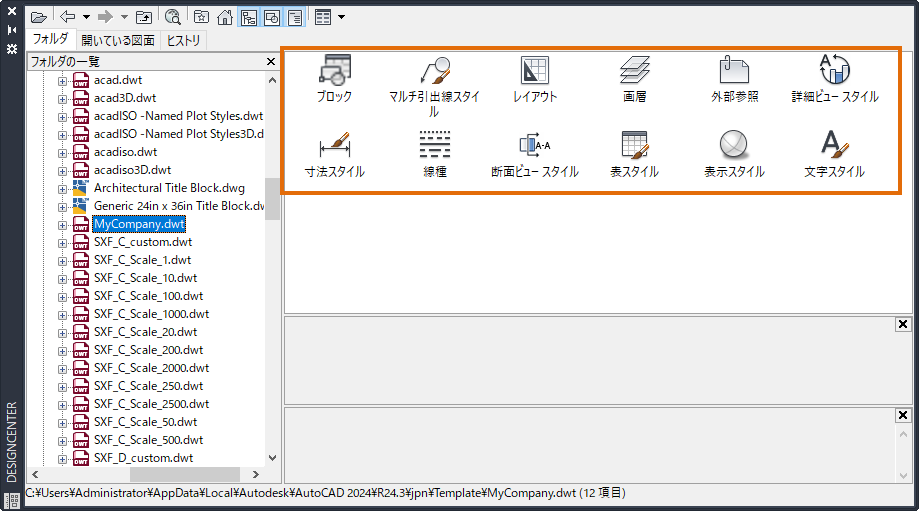
- 右上のパネルで[寸法スタイル]をダブル クリックして、寸法スタイルから始めます。

図面またはテンプレートで定義されている寸法スタイルが表示されます。
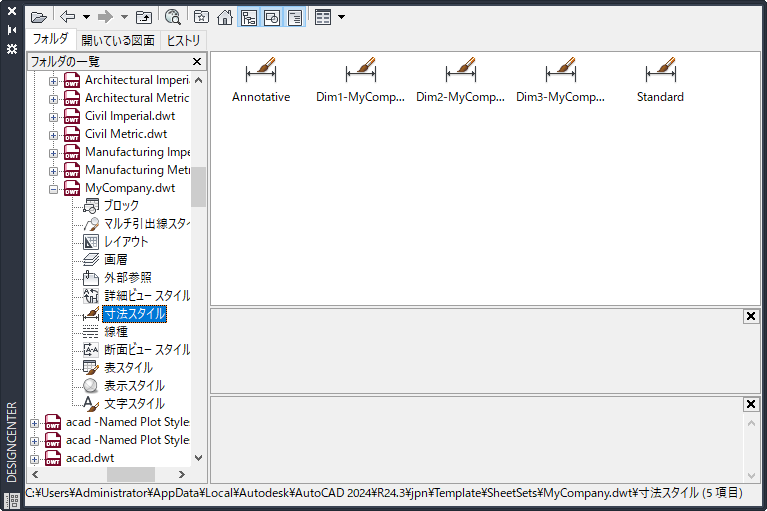
- 現在の図面に読み込むスタイルを選択します。複数のスタイルを選択するには、[Ctrl]または[Shift]キーを使用します。
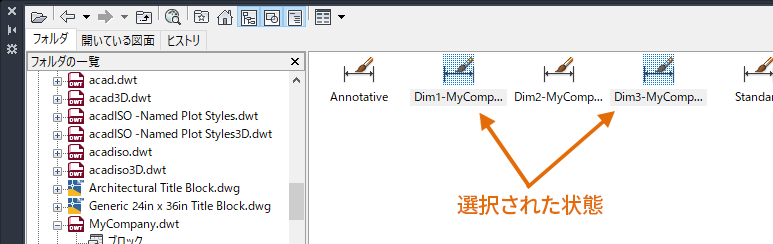
- 右クリックして、[寸法スタイルを追加]をクリックします。
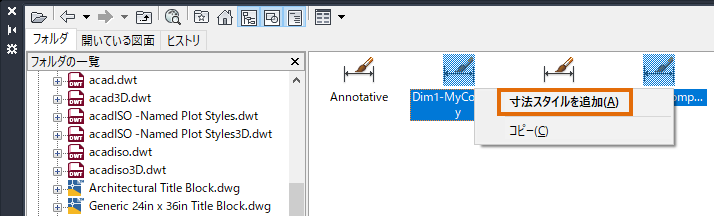
寸法スタイルが現在の図面に追加されます。
注: 現在の図面に存在する寸法スタイルは、読み込まれず更新されません。 -
 をクリックして、読み込み可能な項目のリストに戻ります。
をクリックして、読み込み可能な項目のリストに戻ります。
- [文字スタイル]をダブルクリックして、選択したテンプレートの文字スタイルを表示します。

- 読み込むスタイルを選択して右クリックし、[文字スタイルを追加]をクリックします。
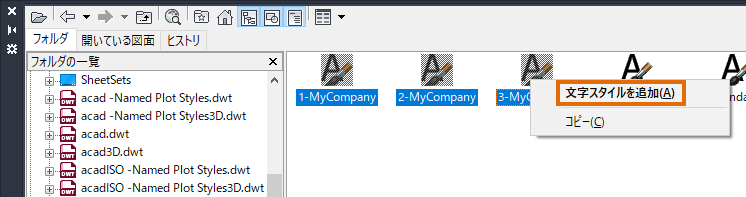
- 現在の図面に読み込む他のスタイルに対して、この操作を繰り返します。
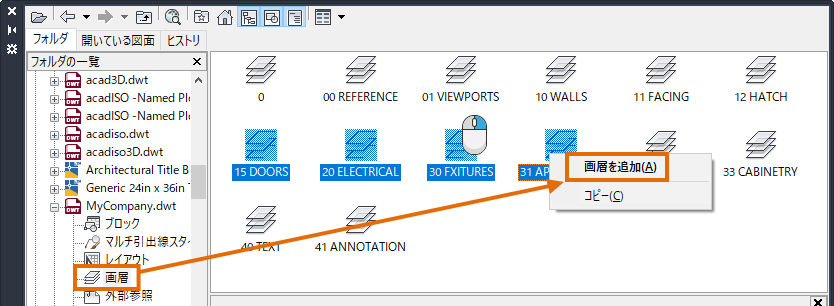
寸法スタイルまたは文字スタイルをコピーする
ある図面から他の図面に、単一の寸法スタイルまたは文字スタイルをコピーしたいことがあります。これは、スタイルを使用しているオブジェクトをコピーすることで実行できます。オブジェクトを貼り付けると、スタイル定義が図面に追加されます。
- 寸法スタイルを追加する図面を開きます。
- コピー元の寸法スタイルを含む図面を開きます。
- 図面に寸法オブジェクトが含まれていない場合は作成します。
- 寸法を選択し、[Ctrl]+[C]を押します。
- 寸法スタイルを追加する図面に切り替えます。
- [Ctrl]+[V]を押して、寸法を貼り付けます。
- 寸法オブジェクトを削除します。
注: [元に戻す]は使用しないでください。使用すると、寸法スタイルの追加も取り消されます。
- 同じ手順に従って、文字スタイルまたは表スタイルをコピーして貼り付けます。
これで、スタイル定義を図面で使用できるようになります。貼り付けたオブジェクトのスタイルの優先設定は、スタイルとともに読み込まれません。
テンプレートから挿入する
テンプレートからすべてのスタイルを一度に取り込むことができます。
- コマンド プロンプトに対して -INSERT と入力します。
- 図面名の入力を求めるプロンプトに対して ~ (ティルダ)と入力し、[Enter]を押してファイル選択ダイアログ ボックスを表示します。
- [ファイルの種類]ドロップダウン リストから[図面テンプレート (*.dwt)]を選択します。
- テンプレートを参照して選択します。
- 挿入点を指定するように求めるプロンプトに対して、[Esc]を押します。
これで、テンプレート内のすべてのスタイルと画層が現在の図面で使用できるようになります。同じ名前の既存のスタイルおよび画層は変更されません。